
Hướng dẫn, thủ thuật về Android
Việc đặt mật khẩu màn hình cho điện thoại giúp bảo vệ điện thoại một cách hiệu quả. Tuy nhiên, đôi khi chúng cũng làm người dùng cảm thấy khó khăn hoặc không thoải mái, vì vậy bài viết này sẽ hướng dẫn bạn cách tắt hoặc gỡ bỏ khóa màn hình điện thoại OPPO một cách hiệu quả và nhanh chóng. Cùng xem nhé!
Dưới đây là video hướng dẫn:
1. Hướng dẫn cách tắt mật khẩu điện thoại OPPO
Cách tắt hoặc gỡ khóa màn hình cho điện thoại OPPO được thực hiện bằng những thao tác sau đây:
- Bước 1: Vào Cài đặt > Chọn Dấu vân tay, khuôn mặt, mật khẩu > Nhấn chọn Mật khẩu màn hình khóa.

Vào mục cài đặt dấu vân tay, khuông mặt và mật khẩu
- Bước 2: Nhập chính xác mật khẩu màn hình khóa của bạn > Chọn Tắt mật khẩu >Xác nhận bằng cách nhấn Tắt.
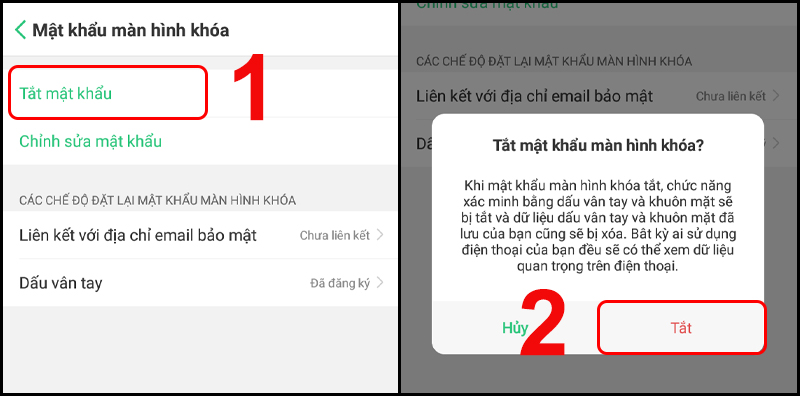
Thao tác tắt mật khẩu màn hình khóa điện thoại
2. Một số câu hỏi liên quan
- Bị quên mật khẩu vẽ hình trên màn hình khóa thì làm sao?
Nếu không may bạn quên mất mật khẩu của màn hình khóa điện thoại, đừng lo lắng, hãy tham khảo cách mở khóa trong bài viết:
- Mở khóa điện thoại Android khi quên mật khẩu
- Khi tắt mật khẩu hiện thông báo: "Phải xóa thông tin được lưu trữ trong cài đặt" là sao?
Nếu trong quá trình tắt mật khẩu khóa màn hình, bạn nhận được thông báo "Phải xóa thông tin được lưu trữ trong cài đặt" thì bạn cần thực hiện như sau:
Vào Cài đặt > Chọn Bảo mật > Nhấn Xóa dữ liệu thống kê về trang này tại mục Các tính năng bảo mật khác.
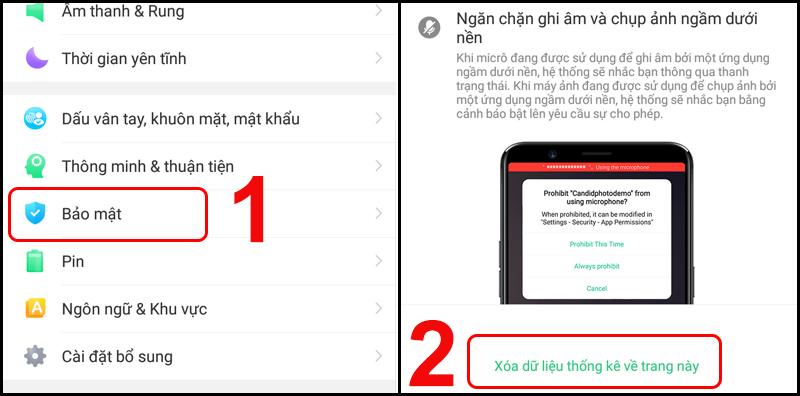
Xóa những thông tin được lưu trữ trong Cài đặt
- Xóa thông tin xác thực có sao không? Có ảnh hưởng đến máy không
Việc xóa các thông tin xác thực được thống kê trong Bảo mật không ảnh hướng đến máy nên các bạn có thể yên tâm nhé!

Việc xóa thông tin thống kê không ảnh hưởng đến điện thoại
Một số mẫu điện thoại OPPO đang được kinh doanh tại Thế Giới Di ĐộngTrên đây là những hướng dẫn chi tiết cách gỡ hoặc tắt khóa màn hình cho điện thoại OPPO một cách cụ thể nhất. Hy vọng bài viết này sẽ hữu ích trong quá trình sử dụng điện thoại của bạn.
Link nội dung: https://caohockinhte.edu.vn/cach-go-khoa-man-hinh-dien-thoai-a52137.html